Bài viết được tư vấn chuyên môn bởi ông Võ Văn Hiếu – Giám đốc kỹ thuật của Trung tâm sửa chữa điện lạnh – điện tử Limosa
Spotlight là tính năng rất hữu ích giúp bạn tìm kiếm nội dung trên máy Mac của mình. Để sử dụng tính năng này, bạn chỉ cần nhấn đồng thời phím Command + Space và nhập tên file, từ khóa trong file, loại tài liệu cần tìm hoặc ngày tạo hoặc chỉnh sửa file. Kết quả tìm kiếm sẽ được hiển thị ngay lập tức. Để biết Cách tìm kiếm các tập tin nhanh chóng bằng Spotlight trên Macbook, hãy tham khảo hướng dẫn chi tiết dưới đây từ Trung tâm sửa chữa điện lạnh – điện tử Limosa.

MỤC LỤC
1. Spotlight trên Macbook là gì?
Spotlight là một tính năng được trang bị sẵn trên hệ điều hành macOS giúp bạn có thể tìm kiếm thông tin trên máy tính hay trên Internet dễ dàng. Tính năng này giúp bạn tìm kiếm file, ứng dụng, hoặc thậm chí là dịch thuật từ cực kì đơn giản.
Để sử dụng Spotlight, bạn chỉ cần nhấn tổ hợp phím Command (⌘) + Space, sau đó nhập từ khóa tìm kiếm vào thanh Spotlight. Kết quả sẽ hiện ra dưới dạng danh sách, và bạn có thể tiếp tục lựa chọn thao tác tiếp theo.
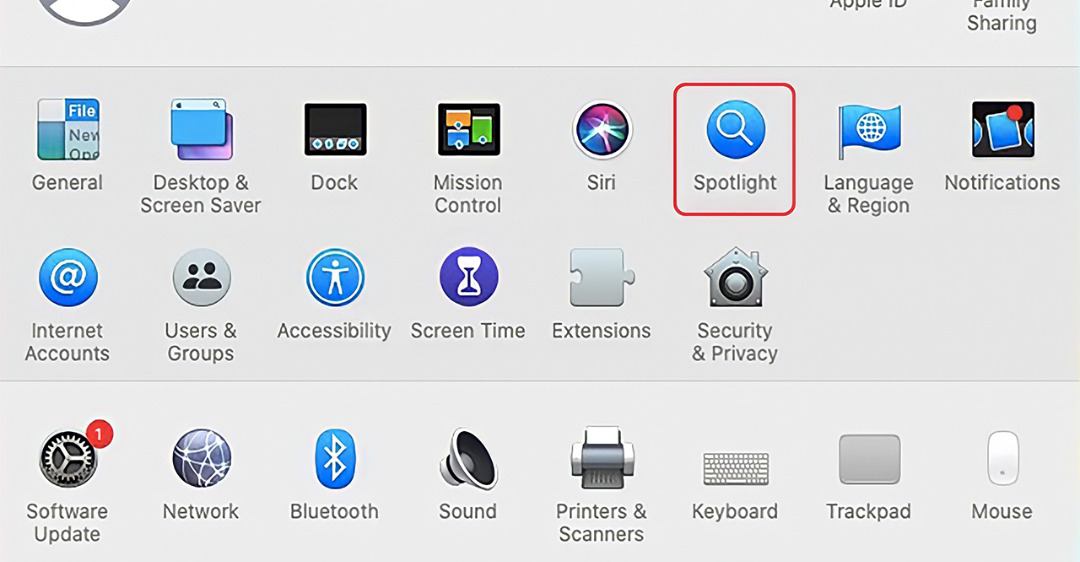
2. Cách tìm kiếm các tập tin nhanh chóng bằng Spotlight trên Macbook
Bạn muốn tìm kiếm một tập tin hoặc thư mục trên máy tính của mình một cách nhanh chóng? Hãy sử dụng tính năng Spotlight trên macOS. Để bắt đầu, bạn có thể nhấn tổ hợp phím Command (⌘) + Space hoặc bấm vào biểu tượng kính lúp ở góc trên bên phải màn hình.
Sau đó, bạn có thể sử dụng cú pháp tìm kiếm như sau để tìm kiếm các tập tin hoặc thư mục được tạo ra vào ngày cụ thể: created: ngày/tháng/năm. Rất đơn giản và tiện lợi, đúng không nào?
Bằng cách sử dụng cú pháp này, bạn có thể nhanh chóng tìm kiếm các tập tin mà bạn tạo ra vào ngày nhất định.
- Cách tìm kiếm tập tin tạo ra vào một ngày nhất định
Ví dụ, để tìm các tập tin đã được tạo ra vào ngày 5 tháng 1 năm 2014, bạn chỉ cần nhập cú pháp sau vào khung tìm kiếm Spotlight:
created: 01/05/2014
Sau khi thực hiện tìm kiếm theo ngày tạo, danh sách các tập tin, ứng dụng, tài liệu và thư mục sẽ hiển thị ra, cho phép bạn xem thông tin chi tiết của từng mục bằng cách chọn vào tên mục tương ứng.
- Cách tìm kiếm tập tin tạo ra trước hoặc sau một ngày cụ thể
Ngoài việc tìm kiếm các tập tin được tạo ra vào một ngày cụ thể, bạn còn có thể yêu cầu hiển thị các tập tin được tạo ra trước hoặc sau ngày đó bằng cách sử dụng biểu tượng < hoặc > như sau:
created: <01/05/2014
- Tìm kiếm các tập tin sửa đổi vào một ngày cụ thể
Để tìm kiếm các tập tin, thư mục, hoặc tài liệu đã được chỉnh sửa trên hệ điều hành macOS vào một ngày cụ thể, bạn có thể sử dụng tính năng Spotlight và nhập cú pháp sau:
modified: xx/xx/xxxx
Ví dụ, để tìm kiếm các tập tin đã được chỉnh sửa vào ngày 14 tháng 5 năm 2014, bạn chỉ cần nhập vào thanh Spotlight cú pháp sau:
modified: 05/14/2014
Danh sách các tập tin, thư mục, hoặc tài liệu được chỉnh sửa vào ngày đó sẽ được hiển thị và bạn có thể chọn để xem thông tin chi tiết.
- Tìm kiếm các tập tin sửa đổi trước một ngày cụ thể
Bạn cũng có thể sử dụng dấu “<” hoặc “>” để thu hẹp kết quả tìm kiếm dựa trên ngày cụ thể. Ví dụ, để tìm kiếm các tập tin đã được chỉnh sửa trước ngày 14 tháng 5 năm 2014, bạn có thể sử dụng cú pháp sau:
modified: <05/14/2014
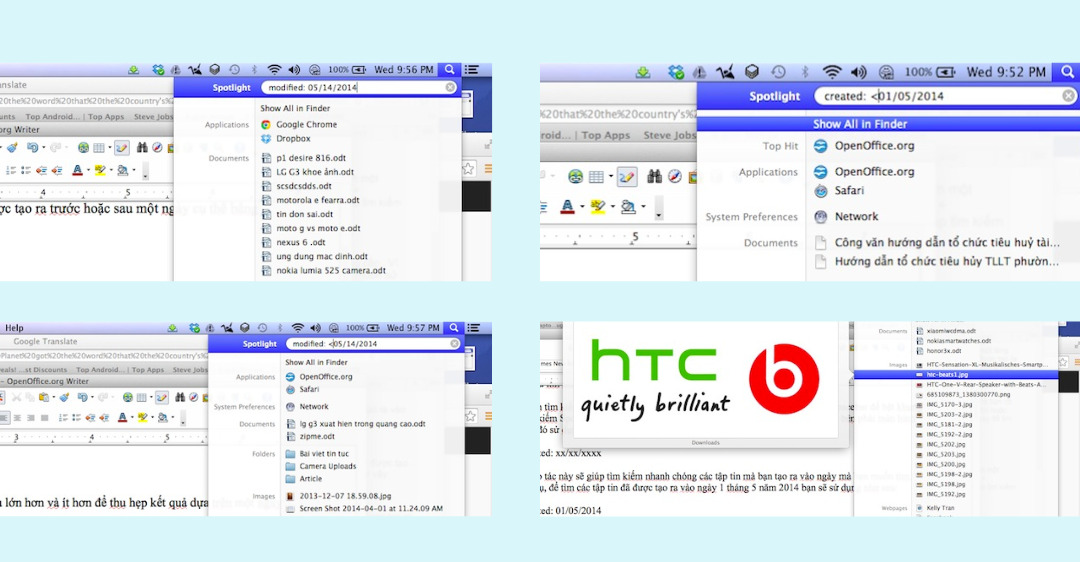
3. Một số tính năng khác của Spotlight
- Quét và tìm dữ liệu bằng từ khóa
Tìm kiếm thông tin bằng từ khóa là một cách tiện lợi để quét và tìm dữ liệu trong các ứng dụng chính như Tin nhắn, Mail hay Ghi chú của hệ điều hành Mac OS. Bạn chỉ cần nhập từ khóa xuất hiện trong tệp mà bạn cần tìm kiếm.
- Tra từ điển Anh – Việt
Để tìm kiếm từ trong từ điển Anh-Việt trên thiết bị chạy macOS, bạn có thể sử dụng tính năng Spotlight tích hợp sẵn từ điển của Apple. Khi nhập từ vào Spotlight, thiết bị sẽ tự động hiển thị nghĩa của từ đó. Để xem chi tiết nghĩa của từ trong từ điển, bạn chỉ cần di chuyển đến vị trí biểu tượng từ điển bằng phím mũi tên lên/xuống, sau đó nhấn Tab để hiển thị cửa sổ từ điển.
- Thực hiện phép tính
Nếu bạn cần thực hiện các phép tính đơn giản nhưng không có máy tính bên cạnh, bạn có thể dùng Spotlight. Bạn chỉ cần nhập phép tính vào thanh Spotlight và trong chớp mắt, thiết bị sẽ trả lại kết quả cho bạn.
Lưu ý rằng tính năng tính toán trên Spotlight chỉ hỗ trợ các phép tính cơ bản như cộng (+), trừ (-), nhân (*), chia (/) và lũy thừa (^). Bạn cũng có thể sử dụng dấu ngoặc để sắp xếp thứ tự ưu tiên của phép tính.
- Thay đổi đơn vị
Bằng Spotlight, bạn có thể thay đổi nhanh chóng các đơn vị, bao gồm cả tiền tệ, nhiệt độ, khối lượng, … Trong trường hợp kết quả tìm kiếm nhanh của Spotlight không hiển thị đơn vị mà bạn muốn, bạn chỉ cần di chuyển đến kết quả có biểu tượng máy tính trước, sau đó nhấn Tab để xem thêm các đơn vị khác.
- Kiểm tra thời tiết
Chỉ cần nhập vị trí hiện tại của bạn vào thanh Spotlight kèm theo từ khóa “thời tiết”, bạn có thể dễ dàng xem nhanh tình trạng thời tiết của các ngày khác nhau trong tuần. Thông tin này được cập nhật từ The Weather Channel, đảm bảo mang lại sự chính xác và tin cậy cho người dùng.
Tìm kiếm tập tin bằng Spotlight sẽ thao tác nhanh hơn trên Macbook. Hy vọng bài viết cách tìm kiếm các tập tin nhanh chóng bằng Spotlight trên Macbook của Trung tâm sửa chữa điện lạnh – điện tử Limosa sẽ hữu ích với bạn. Nếu bạn đang cần trung tâm hỗ trợ, đừng ngần ngại mà hãy gọi ngay đến HOTLINE 1900 2276.

 Thời Gian Làm Việc: Thứ 2 - Chủ nhật : 8h - 20h
Thời Gian Làm Việc: Thứ 2 - Chủ nhật : 8h - 20h Hotline: 1900 2276
Hotline: 1900 2276




